您是喜欢观看高品质视频的电影爱好者吗?虽然大多数视频播放器不支持MKV格式,但由于其高质量的视频,很多人喜欢它。然而,MP4 文件几乎与所有视频播放器兼容,这就是为什么互联网上有许多 MP4 视频的原因。如果您从网上下载MP4视频并想播放MKV高品质视频,您会怎么做?您可以使用本文中讨论的简单方法将 MP4 转换为 MKV 文件。
您想要将 MP4 转换为 MKV 的原因如下:
1. 品质
MKV 文件的视频质量比 MP4 文件更高。因此,当将视频投影到大屏幕上以获得更好的视频分辨率时,许多人更喜欢使用 MKV 而不是 MP4。
2. 许可
MKV 是一种免费的开源视频格式,经 GNU L-GPL 许可供个人使用。它还可以在 BSD 许可下用于商业用途,提供免费的播放和解析库。
3. 高度活跃的开发者社区
尽管很多人没有意识到这一优势,但活跃的开发者社区通过确保格式适应变化,使 MKV 变得极其方便。
4. 支持
MKV 提供广泛的支持,包括蓝光和 DVD。此外,可以使用不同的语言分配字幕和音轨。
您可能喜欢:
如何通过 7 种方式将 iPhone 视频转换为 MP4 而不会造成质量损失?
适用于Windows 11/10/8/7 的 12 个最佳视频转换器软件(免费和付费)
正在寻找将 MP4 转换为 MKV 的方法?以下是如何使用应用程序将 MP4 文件转换为 MKV 文件:
您可以使用Video Converter Ultimate应用程序将 MP4 文件转换为高质量的 MKV 文件。 Video Converter Ultimate 是一款出色的文件转换器,用户甚至可以将 4K 视频转换为 1080P 、MKV、MOV、M4V 和 MP4。
除了文件转换功能外,它还支持其他有吸引力的功能,并且速度比竞争对手快 30 倍。 Video Converter Ultimate 使用最新的转换和增强引擎创建,可产生高质量的声音和图像。
主要特征:
以下是使用 Video Converter Ultimate 应用程序将 MP4 转换为 MKV 文件格式的简单步骤:
01转到 Video Converter Ultimate 应用程序的网站并下载最新的应用程序。在您的计算机上运行该应用程序并使用您的电子邮件地址创建一个用户帐户。
02在计算机上启动应用程序,然后通过单击“添加文件”或“添加文件夹”添加一些文件来上传要转换的视频。您还可以通过手动将文件拖到程序中来将文件添加到应用程序中。

03点击视频文件右侧的格式按钮,您将看到几种预设的视频格式。根据您的需要调整配置文件设置并选择预设属性。在界面左下角选择要保存 MKV 视频的位置,将右上角的“全部转换为”选项设置为“MKV” ,然后点击屏幕左下角的“全部转换”按钮。

进一步阅读:
如何在没有 iTunes 的情况下将视频从电脑传输到 iPhone? (5种经过验证的方法)
VLC Media Player是一个播放音频和视频文件的开源转换器。它还可用于将媒体文件转换为各种流行格式。因此,它是将文件从 MP4 转换为 MKV 的理想工具。
主要特征:
请按照以下步骤通过 VLC 媒体播放器将文件从 MP4 转换为 MKV:
步骤1.在计算机上安装并打开它。在屏幕的左上角,单击“媒体” > “转换/保存”。
步骤 2. 在“打开媒体”选项卡中,点击“文件” > “添加” ,然后选择文件夹中的 MP4 媒体文件。接下来,单击“转换” 。
步骤 3. 选择MP4作为文件的输出格式,然后单击浏览以选择已转换文件的位置。接下来,单击“开始” 。
步骤 4. VLC 媒体播放器有一个指示器,可以显示转换进度。因此,您将检查指示器以查看转换过程是否完成。

HandBrake 是一款用于视频转码的开源软件。该软件可以将几乎任何视频格式转换为任何现代格式。
主要特征:
请按照以下详细步骤使用 Handbrake 将 MP4 媒体文件转换为 MKV:
步骤 1. 在您的 PC 上安装并打开 Handbrake。
步骤 2. 点击来源并选择打开文件以添加 MP4 媒体文件。
步骤 3. 点击浏览以选择保存转换后的文件的位置。接下来,选择输出格式为MKV 。
步骤 4. 最后,点击“开始”开始将 MP4 媒体文件转换为 MKV 格式。

了解更多:
如何以简单快捷的方式将 MP4 传输到 iPhone? (5种方法)
10 个热门 MP4 视频编辑器 - 具有强大功能的 MP4 视频编辑器
如果您迫切需要 MKV 文件并且不想在 PC 上安装任何第三方软件,您可以使用下面讨论的任何免费在线视频转换器:
Convertio 是一个在线程序,可以轻松高效地转换复杂的媒体文件。该程序可以转换大约 4832TB 的媒体文件,并具有令人难以置信的自定义设置。
主要特征:
请按照以下详细步骤通过 Convertio 将媒体文件从 MP4 转换为 MKV:
步骤 1. 访问其网站并添加来自本地系统、外部 URL、Dropbox、云端硬盘等的 MP4 媒体文件。
步骤 2. 单击下拉菜单将MKV设置为文件的目标格式。接下来,单击“转换”以启动转换过程。
步骤 3. 耐心等待转换过程完成,然后下载 MKV 媒体文件并将其保存到您所需的位置。

Aconvert 最初是一个 PDF 转换工具,但后来将其操作扩展到转换其他文件,例如文档、视频、电子书、照片、档案、音频等。
主要特征:
请按照以下分步指南使用此免费 MP4 到 MKV 转换器将媒体文件从 MP4 转换为 MKV:
步骤1.访问Aconvert官方网页。单击“选择文件”将 MP4 媒体文件拖到在线程序中。
步骤 2. 将目标格式设置为MKV 。
步骤 3. 点击立即转换开始转换过程。单击“选项”可访问其他编辑选项,例如大小、帧速率、比特率等。
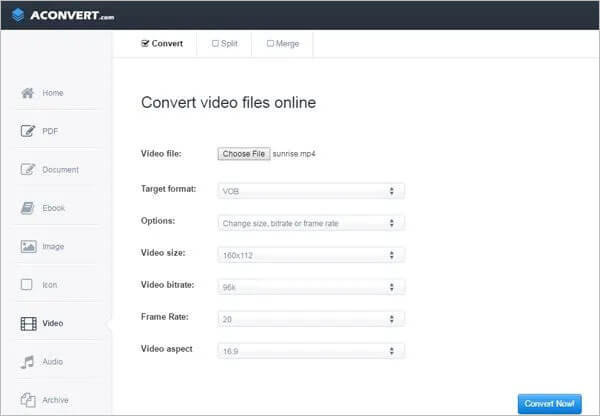
另请阅读:
10 个令人惊叹的 MP4 屏幕录像机选项:轻松录制 MP4 视频
最佳 14 名 AVI 视频编辑器 |轻松编辑您的 AVI 文件
ConvertFiles 是一款出色的在线媒体文件转换器。该程序免费使用,可以转换各种媒体文件,例如照片、视频、文档、音频等。目前,ConvertFiles 程序的文件大小限制为 25MB。
主要特征:
请按照以下步骤使用 ConvertFiles 在线工具将媒体文件从 MP4 转换为 MKV:
步骤 1. 导航至其网站并点击浏览选项以从您的 PC 选择 MP4 媒体文件。
步骤 2. 选择MKV作为媒体文件的目标格式。
步骤 3. 完成转换过程后,将转换后的媒体文件下载到您的设备。

AnyConv 是一款免费的 MP4 到 MKV 在线转换程序,支持 300 多种媒体文件格式。在线转换工具被编程为在转换后删除上传的媒体文件,从而最大程度地确保数据隐私和安全。
主要特征:
下面的详细步骤将指导您如何使用 AnyConv 将媒体文件从 MP4 转换为 MKV:
步骤 1. 导航至其网站,然后点击“选择文件”以从 PC 中选择 MP4 媒体文件。
步骤 2. 点击“转换”开始转换过程。
步骤 3. 转换过程完成后,将 MKV 媒体文件下载到您的设备。
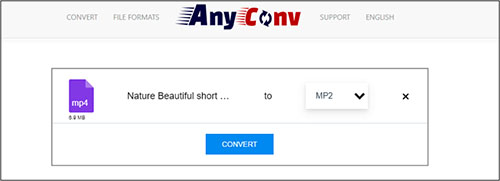
本文全面讨论了如何将 MP4 转换为 MKV 文件。您可以根据自己的喜好和具体情况选择理想的软件。然而, Video Ultimate Converter是最佳选择,因为它使您能够快速、安全、轻松地转换任何媒体文件,而不影响视频质量。
相关文章:
如何将 YouTube 视频传输到Android手机/平板电脑?
如何将 HEIC/HEIF 图像转换为 JPG/JPEG 格式? [自由的]